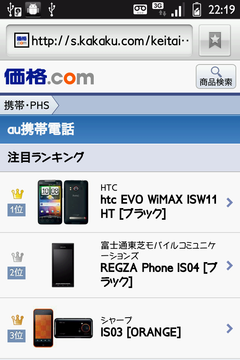作成日時:2011年05月12日 22時21分13秒
更新日時:2016年02月23日 21時30分57秒
この記事は14年ほど前に投稿されました。内容が古くなっている可能性がありますので更新日時にご注意ください。
1.どこかからTrueTypeFontを引っ張ってくる
(ライセンス注意。 せめてJIS第2くらいまでの漢字があること。
2.普通のIS03用USBドライバを入れる
3.SHARP共通 ADB USBドライバとかいうドライバとアンドロイドSDKを落とす。
4.それぞれを解凍。SDKはあとでコマンド打つときにめんどくさくないようドライブルートがおすすめ。
5.IS03のホーム→設定→アプリケーション→開発→USBデバッグ にチェック
6.PCに接続したらドライバを問われると思うので、そしたらさっき落とした
SHARP共通 ADB USBドライバを当ててあげる。
7.以下のとおりにコマンドを入力(ここではSDKをC:\android-sdk-windowsに置いたと仮定。
> cd C:\android-sdk-windows\platform-tools
> adb push YourFont.ttf /data/fonts/customfont.ttf
> adb push YourFont.ttf /data/fonts/customfont.ttf
YourFont.ttfは入れたいフォントのファイル名。
これで後は設定画面よりフォントを指定してやって再起動すれば
今アップしたフォントが適応されているはず。
ちなみにこんな感じ。
これは某田村AAですが。
このように自分の好きなフォントに変えることができます。
TrueTypeフォントであれば、視認性に優れたフォントに変えることも、
手書き風フォントだって毛筆フォントだって自由自在です。
このように自分の好きなフォントに変えることができます。
TrueTypeフォントであれば、視認性に優れたフォントに変えることも、
手書き風フォントだって毛筆フォントだって自由自在です。
ただし、フォントのライセンスには十分気をつけてくださいね!(まぁ、個人が使うスマホに当てても誰も文句いw(ry